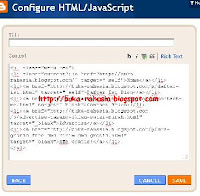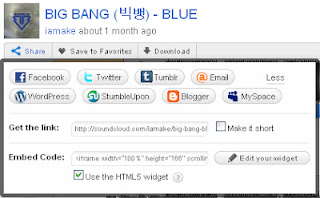Cara Tradisional Mengatasi Kulit yang Berminyak
Memiliki kulit wajah
yang cenderung berminyak memang akan membuat kita agak jengkel, apalagi
dengan wajah yang berminyak akan membuat penampilan kita jadi kurang
menarik, selain wajah yang mengkilat, debu/kotoran yang sering menempel
di pori kulit dan bisa mengakibatkan jerawat muncul. Sudah banyak
jenis/merk kosmetik yang dapat mengurangi minyak berlebih, seperti
facial foam yang anti minyak dan juga krim sunblok yang dapat mengurangi
kadar minyak berlebih.
Faktor penyebab kulit berminyak :
- Sudah pasti pola makan yang buruk akan menjadi penyebab lebihnya kadar minyak, terlalu banyaknya lemak dalam tubuh yang bisa berasal dari makan-makanan yang manis dan berlemak tinggi.
- Faktor Hormonal yang bisa menjadi salah satu pula mengapa kulit menjadi berminyak, hormon yang tidak seimbang atau pada saat masa puber yang bisa menjadi pemicu.
- Pemilihan jenis kosmetik yang tidak tepat bisa menjadi kadar minyak di wajah menjadi meningkat.
- Faktor keturunan bisa dikatakan juga menjadi factor kulit berminyak, biasanya orang tua yang mempunyai masalah kulit berminyak, akan diwariskan juga ke anaknya.
- Pengaruh obat-obatan seperti obat untuk KB bisa memicu kulit menjadi berminyak.
Tradisional Herbal :
Mungkin saya akan
menerangkan pengalaman saya untuk mengurangi kelebihan minyak berlebih
secara tradisional, karena menurut saya lebih hemat, cepat dan aman
tanpa efek samping.dan disini saya menggunakan daun seledri yang sangat
ampuh selain bisa mengobati darah tinggi, namun juga bisa mengurangi
kadar minyak di wajah.
Daun Seledri atau bisa
dikenal dengan nama Apium Graveolens yang bisa anda temui di pasar atau
di kebun rumah anda, karena nama daun seledri sudah tidak asing lagi di
telinga kita, daun nya juga sering di buat aneka masakan,dan juga bisa
dijadikan obat kesehatan.
Cara Penggunaanya :
- Ambil daun Seledri secukupnya lalu dipotong hingga kecil-kecil, dan setelah di potong kecil-kecil, potongan seledri tersebut dimasukan ke dalam panic yang sudah dimasuki air yang mendidih, dan biarkan rendaman seledri panas tersebut selama 15-20 menit lamanya, setelah didiamkan selama 15-20 menit, dan bisa dibiarkan agar dingin (20-30 menit).
- Oleskan air Seledri yang sudah direbus dan sudah dingin tadi ke bagian seluruh wajah, biarkan hingga air Seledri tersebut meresap dan mengering.Setelah air Seledri meresap dan mengering bisa dibilas atau dibersihkan dengan air hingga bersih. Gunakan 2 hari 1 kali pemakaian untuk mendapatkan hasil yang maksimal.